
software ေလးတစ္ခုပါ။ သူ႔ကို လက္ေတြ႔ အသံုးခ်လိုက္ရင္ web hosting အေၾကာင္းပါ နားလည္လာမွာပါ။ web album maker လို႔ေခၚပါတယ္။
ဒီမွာ download ဆြဲ လို႔ရပါတယ္။ ဟုတ္ကဲ့ ဆြဲၿပီးရင္ ဘာလုပ္ရမလဲ .. Install လုပ္ရမွာေပါ့ဗ်ာ။
ၿပီးရင္ေတာ့ အဆင့္သံုးဆင့္ လုပ္ရပါမယ္။

add photo ကေနဓါတ္ပံုေတြ ကို ဆြဲယူလိုက္တာေပါ့။ ကိုယ္သိမ္းထားတဲ့ location ကေန ဓါတ္ပံုေတြကို ယူလိုက္ပါ။

select skin ကေန ကိုယ္ႀကိဳက္တဲ့ background ကို ေရြးလိုက္တာေပါ့။ ဒါဆိုရင္ album လုပ္ဖို႔ အသင့္ျဖစ္ ေနပါၿပီ။ လုပ္ထားတဲ့ album ကို ဘယ္မွာ သိမ္းမွာလဲ။ သူကေတာ့ D:\MyAlbum ဆိုတဲ့ ေနရာမွာ default အေနနဲ႔ သိမ္းေပးမွာ ျဖစ္ပါတယ္။ အဲဒီေနရာမွာ မသိမ္းခ်င္ရင္လည္း ႀကိဳက္တဲ့ေနရာ ေရြးသိမ္းေပါ့ဗ်ာ။

ၿပီးရင္ေတာ့ make album ကို ႏွိပ္လိုက္ေပါ့။ ဒါဆိုရင္ေတာ့ ကၽြန္ေတာ္တို႔ slide-show album ေလးတစ္ခု ၿပီးသြားပါၿပီ။ browser ေပၚမွာ offline ၾကည့္မယ္ဆိုလည္း ရၿပီေပါ့။ ကိုယ္ၾကည့္ယံုတင္ မဟုတ္ပဲ internet ေပၚက မိတ္ေဆြ အေပါင္းအသင္း သူငယ္ခ်င္မ်ားကိုလည္း ကိုယ္ဓါတ္ပံုေလးေတြ ၾကြား . . . အဲ မွ်ေ၀ခ်င္ပါ ေသးတယ္ ဆိုရင္ေတာ့ internet ေပၚတင္ရမွာေပါ့။
ဟုတ္ၿပီ ဘာေတြကို တင္ရမွာလဲ ဆိုရင္ေတာ့ ေစာေစာက သိမ္းထားတဲ့ folder ကို တင္ရမွာေပါ့။ ဒါပါပဲ။ ဘယ္မွာ တင္ရမွာလည္း။ ဟုတ္ကဲ့ . အဲဒီ folder ေတြကို သိမ္းခြင့္ေပးတဲ့ ဘယ္ web service မွာမဆို တင္လို႔ရပါတယ္။ အဲဒါကို web hosting လို႔ ေခၚတာေပါ့။ ဒီေကာင္ လွ်ာေတာ္ေတာ္ရွည္တယ္ မေျပာပါနဲ႔။ တတ္ကၽြမ္းနားလည္တဲ့ ပညာရွင္ေတြအတြက္ မရည္ရြယ္ပါဘူး။ ေလ့လာလိုတဲ့ User ေတြကို မွ်ေ၀ျခင္းသာ ျဖစ္ပါတယ္။ အဲဒီလို သိမ္းလို႔ရတဲ့၊ အလကားလည္း ေပးတဲ့ service ေတြ အင္တာနက္ ေပၚမွာအမ်ားႀကီးရွိပါတယ္။

ကိုယ္ႀကိဳက္တာ ရွာသံုးႏိုင္ပါတယ္။ ကၽြန္ေတာ္ကေတာ့ သံုးလ႔ိုလြယ္ကူ တဲ့
zymic ကို သံုးလိုက္ပါတယ္။
ဒါေပမယ့္ ကၽြန္ေတာ္တို႔ ဆီမွာက user ေတြ အေနနဲ႔ folder လိုက္တင္ဖို႔ အခြင့္အေရး မရွိဘူးေလ။ ဒီေတာ့ သူျပထားတဲ့ folder ေတြ အတိုင္း zymic ေပၚမွာ folder ေတြ တည္ေဆာက္ၿပီး ေပးထားေတြ အားလံုးကို upload လုပ္လိုက္ပါတယ္။

စက္ထဲမွာ ဒီလို သိမ္းထားခဲ့တာေပါ့။

upload လုပ္ၿပီးတဲ့ အခါမွာေတာ့ အခုလိုေတြ႔ရပါတယ္။
အဲဒီအခါမွာေတာ့ zymic မွာ ကၽြန္ေတာ္တို႔ ေရြးထားခဲ့တဲ့ Domain ေလးနဲ႔ web-album ေလးတစ္ခု ရၿပီေပါ့။

ကၽြန္ေတာ္ တင္ထား တဲ့ album ေလးကို
http://my-album.zxq.net မွာ ေလ့လာၾကည့္ရွဳ ႏိုင္ပါတယ္ ခင္ဗ်ာ။

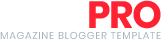

إرسال تعليق
ေျပာခဲ့ႏိုင္ပါတယ္။ တစ္ခုခုေပါ့